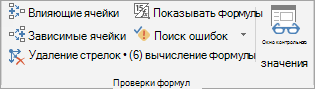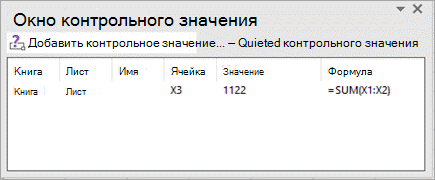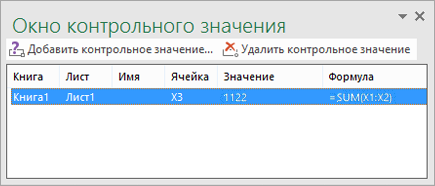Если ячейки не видны на листе, для просмотра их и содержащихся в них формул можно использовать панель инструментов "Окно контрольного значения". С помощью окна контрольного значения удобно изучать, проверять зависимости или подтверждать вычисления и результаты формул на больших листах. При этом вам не требуется многократно прокручивать экран или переходить к разным частям листа.
Эту панель инструментов можно перемещать и закреплять, как и любую другую. Например, можно закрепить ее в нижней части окна. На панели инструментов отслеживаются следующие свойства ячейки: книга, лист, имя, ячейка, значение и формула.
Примечание: Для каждой ячейки может быть только один watch.
Добавление ячеек в окно контрольного значения
Важно: На компьютере Mac выполните шаг 2 этой процедуры, прежде чем выполнять шаг 1. то есть щелкните Контрольное окно, а затем выберите ячейки для watch.
-
Выделите ячейки, которые хотите просмотреть.
Чтобы выделить все ячейки на листе с формулами, на вкладке Главная в группе Редактирование нажмите кнопку Найти & Заменить, нажмите кнопку Перейти к специальной и нажмите кнопку Формулы.
-
На вкладке Формулы в группе Зависимости формул нажмите кнопку Окно контрольного значения.
-
Щелкните Добавить контрольные
-
Нажмите кнопку Добавить.
-
Переместите панель инструментов Окно контрольного значения в верхнюю, нижнюю, левую или правую часть окна.
-
Чтобы изменить ширину столбца, перетащите правую границу его заголовка.
-
Чтобы открыть ячейку, ссылка на которую содержится в записи панели инструментов Окно контрольного значения, дважды щелкните запись.
Примечание: Ячейки, имеющие внешние ссылки на другие книги, отображаются на панели инструментов контрольного окна только при открытии другой книги.
Удаление ячеек из окна контрольного значения
-
Если панель инструментов Окно контрольного значения не отображается, на вкладке Формула в группе Зависимости формул нажмите кнопку Окно контрольного значения.
-
Выделите ячейки, которые нужно удалить.
Чтобы выделить несколько ячеек, нажмите клавишу CTRL и щелкните ячейки.
-
Щелкните Удалить контрольные
Дополнительные сведения
Вы всегда можете задать вопрос эксперту в Excel Tech Community или получить поддержку в сообществах.